Informação preliminar

Antes de entrar nos detalhes deste tutorial e se explicar como funciona a fatura eletrônica da Aruba, parece correcto fornecer-lhe mais algumas informações sobre a faturação eletrónica e a sua utilização.
- Quem deve usar a nota fiscal eletrônica? A faturação eletrónica, obrigatória a partir de 1 de janeiro de 2019 para sujeitos residentes ou estabelecidos na cidade, diz respeito a empresas, empresas em nome individual, autônomos e sujeitos com número de contribuinte para a emissão e recebimento de faturas de e para particulares (faturação B2B), Administrações Públicas ( Faturamento B2G) e pessoas físicas (faturamento B2C). Existem apenas alguns casos específicos em que a obrigação de faturação eletrónica não se aplica. Por exemplo, quem aplica o regime de taxa fixa, o regime mínimo ou o regime de vantagens não é obrigado a emitir fatura eletrónica. O mesmo se aplica aos agricultores com regime especial, associações desportivas amadoras com receitas até 65.000 euros anuais, médicos e farmacêuticos para os quais já existe a obrigação de transmissão de dados para o sistema TS (cartão de saúde) e para quem efetua a venda de bens e a prestação de serviços a não residentes na cidade e fora da UE.
- O que você precisa para enviar uma nota fiscal eletrônica? Com o serviço de Faturamento Eletrônico Aruba, você pode gerenciar todo o processo de faturamento, incluindo a criação, envio, recebimento e armazenamento de faturas de acordo com a legislação. Você pode fazer tudo a partir da interface da Web, portanto, do navegador, sem instalar nenhum software no PC (também pode inserir anexos virtuais e carimbos). Se você já possui um software de gestão, pode importar os arquivos XML das faturas geradas por esta para o serviço Aruba e, em seguida, enviá-los.
- O que preciso para receber uma fatura eletrônica? Assim que o serviço de faturamento eletrônico da Aruba for ativado, um assistente de configuração de serviço é proposto. Isso indica um código de destinatário de 7 dígitos (KRRH6B9) que, uma vez registrado no serviço de Faturas e pagamentos no site da Agência de Receitas, permite que você receba faturas eletrônicas diretamente em seu painel de gerenciamento na web.
- Como as notas fiscais eletrônicas são armazenadas? O serviço de Nota Fiscal Eletrônica Aruba permite o armazenamento das notas fiscais enviadas e recebidas, comunicações financeiras e notificações do Sistema de Câmbio da Receita pelo período de vigência do contrato nos termos da legislação. Esta funcionalidade é automática e transparente. Na verdade, o cliente pode visualizar, baixar e mostrar a documentação armazenada através do painel de gerenciamento de serviço. Caso o serviço de Nota Fiscal Eletrônica não seja renovado, nos 90 dias seguintes o mesmo estará acessível de forma limitada, permitindo a consulta e recuperação dos documentos presentes. Após 90 dias do vencimento, o serviço não estará mais acessível e os dados nele contidos serão excluídos. Se desejar, é possível manter as notas fiscais eletrônicas já enviadas por outros sistemas adquirindo o serviço DocFly Conservazione Sostitutiva.
- Qual a relação entre a Nota Fiscal Eletrônica e a Receita Federal? Uma vez criadas ou carregadas as faturas no painel da Nota Fiscal Eletrônica, ao dar o comando de envio, elas são enviadas automaticamente para o Sistema de Intercâmbio (SDI) administrado pela Agência Fiscal, que as envia aos destinatários. Única e exclusivamente no caso das Administrações Públicas, o sistema devolve a notificação de “Envio de Nota Fiscal ao PA”.
Preços e requisitos
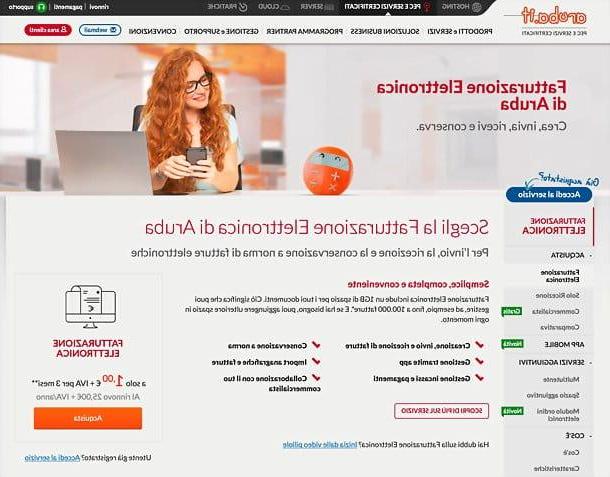
O serviço Faturamento eletrônico Aruba em sua versão Completar para proprietários de IVA tem um preço igual a 1 euro + IVA por 3 meses e, em seguida, 25 euros + IVA por ano na renovação com 1GB de espaço online (igual a cerca de 100.000 notas fiscais com peso médio de 10 Kb). Inclui: recebimento de faturas via Código do Destinatário KRRH6B9; acesso ao painel de gerenciamento de serviço; importação de notas fiscais recebidas em outros sistemas ou no portal AdE; conservação automática de acordo com a lei; visualização das faturas recebidas e enviadas; editor para criar ou enviar faturas em formato XML; envio de faturas a particulares, clientes finais e PA; gestão de fornecedores, clientes, produtos e serviços, pagamento, etc.; pesquisa automática de dados e da situação das empresas no registo comercial; gestão da repartição do IVA na fatura; Aplicativo móvel Android e iOS; envio de faturas e comunicações financeiras e trânsito pela SDI; colaboração com seu contador; gerenciamento multiusuário (serviço pago adicional) e pedidos eletrônicos (módulo pago adicional). Mais informações aqui.
Alternativamente, o serviço está disponível Recibo de faturamento eletrônico Aruba apenas, para proprietários de Código Tributário e para todos aqueles que precisam receber notas fiscais eletrônicas, que ao custo de 1 euro + IVA por 3 meses e, em seguida, 14,90 euros + IVA por ano na renovação inclui: 1 GB de espaço para documentos; recebimento de faturas via Código do Destinatário KRRH6B9; acesso ao painel de gerenciamento de serviço; lá
capacidade de configurar o envio de relatórios automáticos; importação de notas fiscais recebidas em outros sistemas ou no portal AdE; conservação automática de acordo com a lei; visualização das faturas recebidas e gestão multiusuário (serviço pago adicional). Mais informações aqui.
I contadores e estudos de Negócios eles podem então gerenciar faturas e contas de clientes diretamente online e com total autonomia, sem nenhum custo. Está realmente disponível Faturamento eletrônico de Aruba para contadores, um serviço gratuito destinado especificamente a contadores e escritórios comerciais que inclui: conta gratuita para acesso ao painel de gestão de clientes; capacidade de aceder aos documentos dos clientes e de operar por eles com base nas autorizações definidas pelo titular do serviço: desde a simples consulta dos documentos à emissão, alteração e gestão de faturas e comunicações financeiras. Mais informações aqui.
Deve-se enfatizar que é possível enriquecer o serviço de Faturamento Eletrônico Aruba com convenientes recursos opcionais, comoacesso multiusuário, The espaço adicional e módulos eletrônicos para NSO. Em particular, o serviço Multi usuário permite que usuários adicionais adquiram acesso ao serviço de Faturamento Eletrônico Aruba, que poderão fazer login de forma independente com suas próprias credenciais e com permissões de trabalho específicas: Leitura, Criação / Modificação (não fornecido para o serviço Receber Apenas), Enviar Faturas (não fornecido para o serviço Receber Apenas) e Gerenciar configurações. O preço é de 4,90 euros + IVA / ano por cada utilizador. O espaço adicionalem vez disso, custa 25 euros + IVA / ano para cada GB e permite que você tenha pacotes de espaço adicional de 1 GB para gerenciar e armazenar documentos no aplicativo. Mais informações aqui.
O módulo adicional de recepção, gestão e armazenamento das encomendas electrónicas das estruturas do SNS e dos seus intermediários (para cumprir a obrigação prevista na Lei do Orçamento de 2018 para o sector da saúde), custos 12,50 euros + IVA / ano para quem já possui a fatura eletrónica Aruba (que passa a ser 25 euros + IVA / ano a partir da próxima renovação) e 1 euro + IVA por 3 meses e depois 50 euro + IVA / ano para novas ativações dos serviços de Faturamento Eletrônico + Formulário de Pedido Eletrônico. Mais informações aqui.
Como ativar a fatura eletrônica Aruba
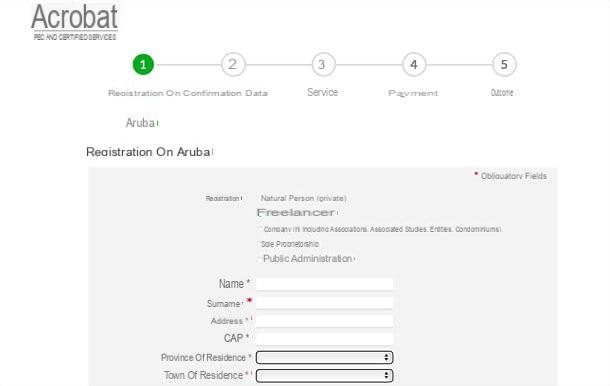
Agora que você tem uma ideia bem clara do serviço Faturamento eletrônico Aruba, Eu diria para agir e ver, juntos, como ativá-lo.
Conforme já mencionado acima, para assinar o serviço de Faturamento Eletrônico Aruba, você precisa de um endereço de e-mail certificado, que também pode ser solicitado durante a ativação. Para o resto, basta utilizar um sistema operacional e um navegador compatível com o painel web do serviço.
Primeiro, conecte-se à página inicial do Faturamento eletrônico da Aruba e clique no botão comprar. Posteriormente, se você já estiver registrado nos serviços online da Aruba, faça o login preenchendo o formulário que você vê à esquerda.
Alternativamente, clique no botão Cadastre-se e conclua o pedido, indique se você é um freelance, A 'companhia, uma empresa unipessoal ou um Administração pública e preencha o formulário que é proposto a você com todas as informações necessárias: nome, sobrenome, endereço, celular, código tributário, IVA, email address etc. Em seguida, marque a caixa eu concordo na política de privacidade e clique no botão Continue e conclua o pedido para concluir seu pedido.
Assim que os dados forem verificados, você pode concluir o pagamento via cartão de crédito, PayPal, transferir o boletim seguindo as instruções exibidas na tela. A ativação do serviço é geralmente imediata, assim que o pagamento é registrado pela Aruba. Os tempos de inscrição variam consoante o método escolhido: por cartão de crédito e PayPal é imediato; para a transferência bancária demora cerca de 5 dias úteis; para o boletim pré-preenchido demora cerca de 3-4 dias úteis, enquanto para o boletim postal demora cerca de 5-7 dias úteis. Mais informações aqui.
Como funciona a fatura eletrônica da Aruba

Depois de ativar o serviço Aruba Electronic Invoicing, você pode começar a usá-lo para enviar, receber e gerenciar suas faturas. Como já mencionado acima, é possível realizar todas as operações do painel Web sem instalar nenhum software no PC.
Indo em mais detalhes, o serviço de fatura eletrônica da Aruba permite que você gerencie totalmente os ciclo ativo que o ciclo passivo faturação: o ciclo ativo é aquele que envolve a criação e posteriormente o envio da fatura. Uma vez que o comando de envio de fatura tenha sido dado, Aruba gera o arquivo XML de fatura (esta etapa não é necessária se você fizer upload de arquivos XML existentes), após o que verifica para minimizar a possibilidade de erros (e a consequente rejeição do documento do SdI Interchange System da Agência Fiscal), apõe a assinatura eletrónica qualificada a esta, envia-a ao ES (que a encaminha para o destinatário) e apresenta as notificações relativas a todo o procedimento. As faturas e notificações são armazenadas de acordo com a legislação do serviço. No que diz respeito ao ciclo passivo, no entanto, uma vez que o código do destinatário (KRRH6B9) tenha sido comunicado aos seus fornecedores ou uma vez que o código tenha sido registrado no portal de Faturas e Considerações da Agência de Receitas, o sistema de Aruba permite que você receba faturas, visualize-as e gerenciá-los através de um painel especial muito fácil de usar.
Resumindo, bastam alguns cliques. Grande parte do trabalho é feito automaticamente pelo serviço de fatura eletrônica da Aruba: para saber mais e descobrir como criar, enviar, receber e gerenciar faturas com este último, continue lendo.
Primeira configuração do Painel de Faturamento Eletrônico
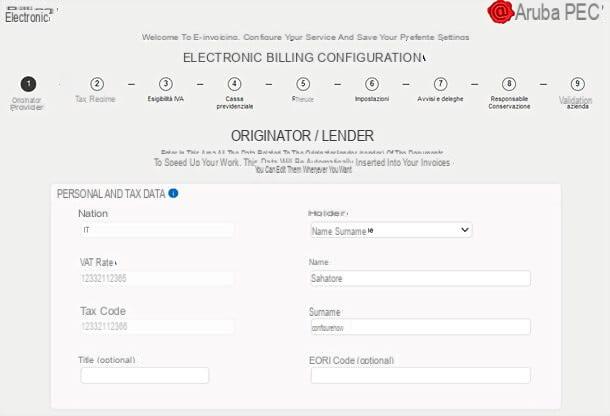
Depois de acessar o painel Nota Fiscal Eletrônica Aruba pela primeira vez, você deve configurar o serviço seguindo o assistente que é proposto a você (que consiste em nove etapas, todas obrigatórias).
Na página dedicada a cedente / credor, você deve inserir todos os dados do cedente / fornecedor que emite a fatura (proprietário, nome, sede social e assim por diante). Você pode editar todos os campos, exceto aqueles dedicados a nação, IVA e código tributário.
Para preencher as seções do formulário relacionadas a organização estável, registro profissional e Registro REA, você deve expandi-los e inserir os dados nos campos apropriados. Depois de inserir todas as informações, clique no botão continuar (canto inferior direito) para avançar.
Na página que se abre, use o menu suspenso Regime tributário para indicar o regime tributário a ser associado ao seu perfil (por exemplo, Comum, contribuintes mínimos, agricultura e atividades relacionadas com a pesca etc.) e clique no botão continuar para ir para a próxima etapa.
Agora, se necessário, você precisa definir o regime exigibilidade do IVA, subindo ATIVO a alavanca para a opção INATIVO e, em seguida, selecionando, no menu suspenso que aparece, o tipo de cobrança de IVA desejada: IVA a pagar imediatamente, IVA com exigibilidade diferida o Divisão de pagamento (o chamado Pagamento parcelado) Você pode alterar este parâmetro a qualquer momento. Feito isso, clique novamente em continuar.
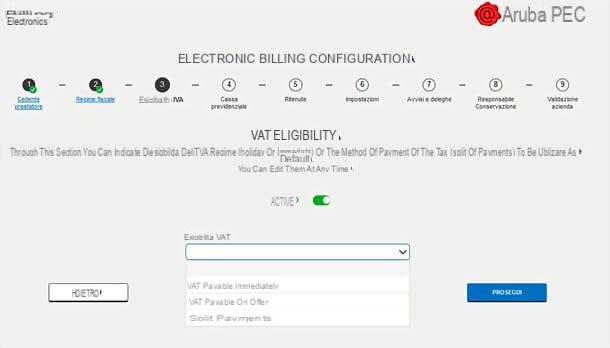
A quarta etapa do procedimento diz respeito ao fundo de pensão, em seguida, os dados relativos ao fundo profissional a serem aplicados por defeito nas suas faturas. Se necessário, você pode configurar até três posições de contribuição previdenciária.
Então suba ATIVO a alavanca para a opção INATIVO e use os campos que aparecem abaixo para indicar o tipo de caso, Aavaliar (sem digitar o símbolo de porcentagem) e o Código do IVA. Você pode alterar essas informações a qualquer momento.
Repita, se necessário, o procedimento para os outros dois fundos de pensão e clique em continuar seguir em frente. Ao definir mais de uma posição de contribuição previdenciária, você pode ativar a função Adicionar o valor da “Contribuição previdenciária 1” à base de cálculo da “Contribuição previdenciária 2” graças ao qual se calcula a contribuição sobre o valor da base tributável acrescido do valor apurado pelo primeiro e / ou segundo fundo, com base naquele selecionado.
Agora você precisa definir os dados relacionados a Retenção na fonte e retenções de seguridade social a ser aplicada por defeito às suas faturas, caso a sua caixa de segurança social esteja sujeita a isso.
Para cada retenção que você precisa ativar, mova para cima ATIVO a alavanca de voz INATIVO e preencha os campos relativos tipo de retenção (pessoa física ou jurídica), taxa retida e pagamento causal. Então, se necessário, ative a função Adicionar o valor da «contribuição previdenciária 1» à base de cálculo do imposto retido na fonte Clique no botão continuar E é isso. Podem ser ativadas no máximo quatro retenções na fonte. Esses dados também podem ser modificados no futuro.
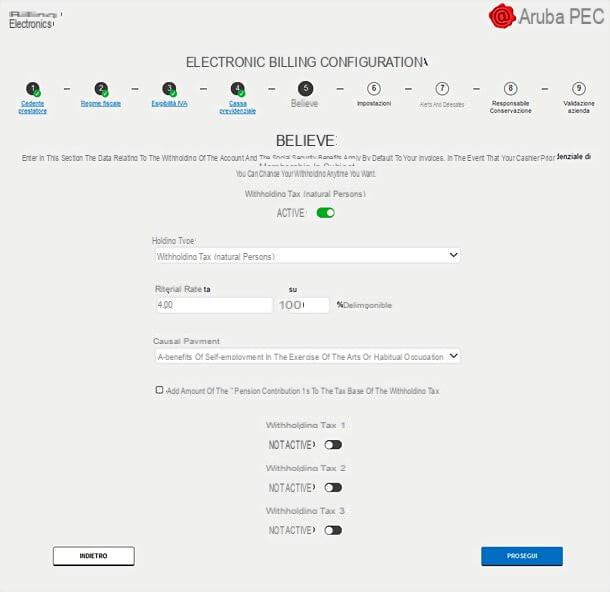
Neste ponto, você deve escolher algumas configurações para usar como padrão ao criar faturas.
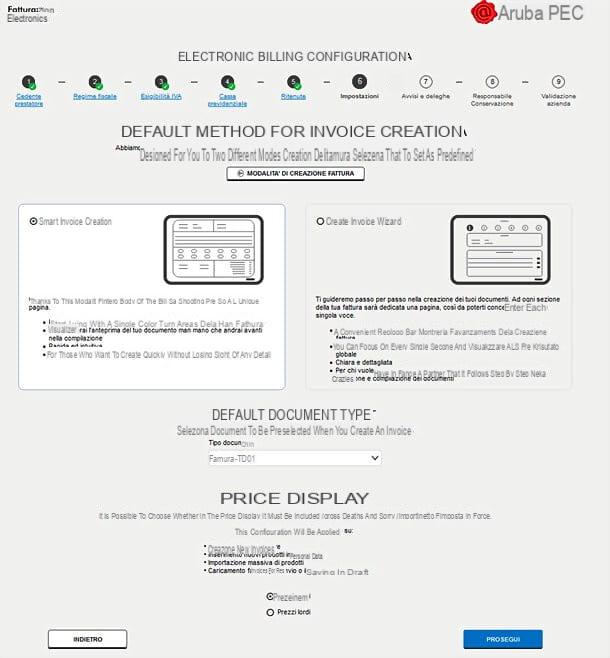
O primeiro é o modo padrão para a criação da fatura tra criação de fatura inteligente e criação guiada de fatura: no primeiro caso, todo o corpo da nota fiscal será apresentado em uma única página. Na segunda, porém, cada seção da fatura terá uma página dedicada. Depois de fazer sua escolha, clique no botão continuar.
A segunda escolha é representada pelo tipo de documento padrão que você deseja usar para a criação da fatura (por exemplo, fatura, pacote, etc.). Imediatamente após você pode escolher o exibição de preço para ser usado na fatura. Se você selecionar preços líquidos, os preços da fatura serão apresentados sem IVA; no caso de você escolher preços brutosem vez disso, o valor será apresentado incluindo o IVA e o imposto será calculado separando o IVA. A escolha também afeta a maneira padrão em que os novos produtos são salvos ou importados nos dados mestre.
A sétima etapa do procedimento, chamada avisos e procurações, prevê a entrada deEndereço PEC ou o 'email address onde receber notificações relacionadas aos processos de faturamento eletrônico (por exemplo, notificações do ES, envio e recebimento de faturas, notificações relativas a prazos na ordem do dia e assim por diante). Escolha, portanto, se deseja ativar o notificações de faturas por e-mail ou PEC movendo para cima ATIVO le levette relativa.
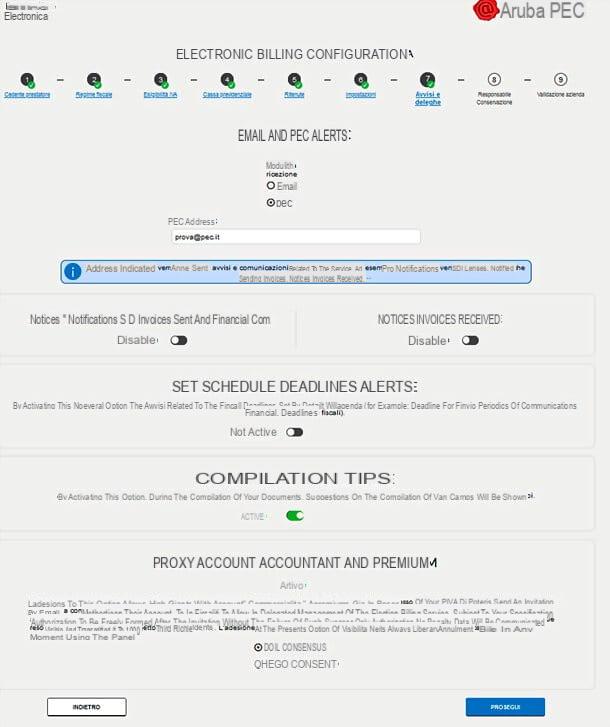
Na mesma etapa, você pode escolher se deseja ou não ativar o dicas de compilação das faturas e, acima de tudo, se quer fazer pesquisável de outras contas de contador e premium. Clicando em eu concordo na secção delegar contador e contas premium, na verdade, você permitirá que seu contador ou usuários Premium enviar-lhe um pedido de autorização para aceder ao seu painel. Posteriormente, ao aceitar a proposta de procuração que será enviada a você e que ficará visível em seu painel, você poderá compartilhe o acesso ao seu painel e às suas faturas, sem ter que enviá-los por e-mail ou por outros canais.
Assim que esta etapa for concluída, você pode prosseguir pressionando mais uma vez continuar.
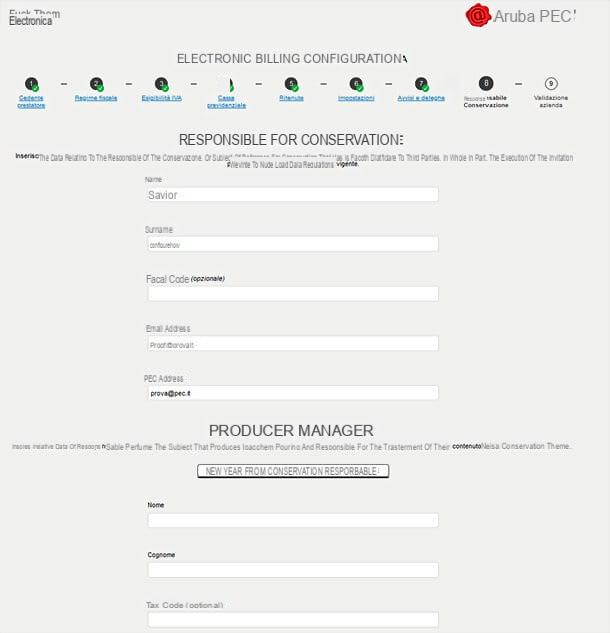
Agora, na seção, Gerente de conservação, verifique se os dados relativos ao responsável pela conservação (ou seja, a pessoa que tem o direito de confiar a terceiros, total ou parcialmente, a execução das atividades previstas na legislação em vigor). Posteriormente, insira os dados do gerente de produção (ou seja, a pessoa que produz os Pacotes de Pagamento é responsável por seu conteúdo no sistema de armazenamento) e prêmios continuar para ir para a última etapa.
A última etapa do procedimento é receber um código de verificação por SMS, útil para validar sua identidade. Então digite o seu número de celular no campo de texto apropriado e clique no botão Enviar SMS.
Agora aguarde o recebimento do Código de verificação, insira o último no campo de texto que aparecerá automaticamente na parte inferior e pressione continuar para concluir o procedimento de configuração inicial para Faturamento eletrônico Aruba.
Para acessar o painel de gerenciamento de suas notas fiscais e começar a usar o serviço, clique no botão Começa agora e siga o tutorial inicial que ilustra as principais seções do painel da web.
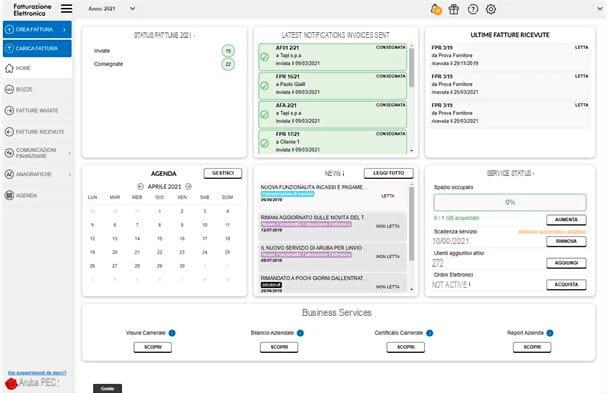
Como você verá, o painel do serviço de Faturamento Eletrônico Aruba é extremamente intuitivo: à esquerda há um cardápio com as opções de criar faturas em modo inteligente ou guiado, fazer upload de faturas existentes, gerenciar faturas enviadas e recebidas; no topo está a barra com o notificações, os links para as seções do guia, Do configurações, as últimas informações notícias do serviço, além do menu de gerenciamento de usuários. Finalmente, no centro está o Início com o status das faturas, o Última notificações vindo de SdI, o últimas faturas recebidas a lista de prazos importante, o notícia relativas às notícias do serviço ou ao mundo da fatura eletrónica e o status do serviço.
Para saber mais sobre como usar tudo e como começar a enviar / receber faturas em formato eletrônico, continue lendo: você encontrará tudo explicado nas próximas etapas do tutorial.
Criação de fatura
para criar uma fatura com a Nota Fiscal Eletrônica Aruba, acesse o serviço, clique no botão Criar recibo presente na barra lateral esquerda e escolha se deseja começar a criar uma fatura em modo inteligente (com todas as seções em uma página) ou em modo guiado (com páginas dedicadas a cada seção da nota fiscal), escolhendo uma das opções disponíveis no menu apropriado que aparece na tela.
Modo inteligente
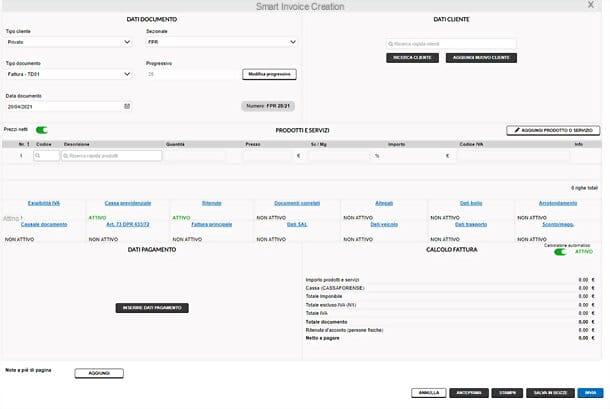
Conforme já mencionado, o modo inteligente da Nota Fiscal Eletrônica permite que você crie notas fiscais tendo todos os campos do documento disponíveis em uma única página. Para prosseguir com a criação da sua nota fiscal, portanto, basta selecionar os campos exibidos na tela e preenchê-los com os respectivos dados.
Na secção Dados do documento você deve indicar o Tipo de Cliente entre a Administração Pública (PA) e Privada, a tipo de documento a ser gerado (fatura, adiantamento / adiantamento na fatura, nota de crédito, nota de débito, encomenda, carro, etc.), o data do documento, o secional e progressivo.
Depois disso, você deve usar o barra de pesquisa ou clique no botão Pesquisa de cliente para localizar e selecionar o cliente que é o destinatário da fatura. Se você ainda não inseriu o cliente para o qual está cobrando em seu banco de dados e deseja adicioná-lo, clique no botão Adicionar novo cliente e preencha o formulário que é proposto a você com todos os dados necessários:, IVA e / ou código tributário, nome ou denominação do cliente, identificador (portanto, código do destinatário, PEC ou sem identificação), SEDE. Feito isso, clique no botão ressalva para salvar o nome no registro (certificando-se de que haja uma marca de seleção ao lado do item apropriado).
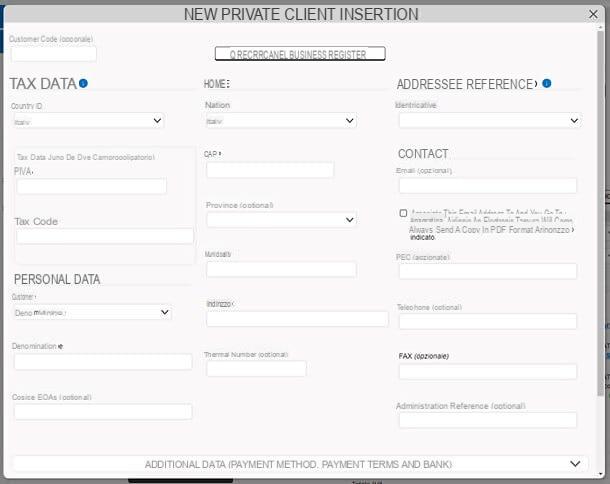
Agora você precisa adicionar produtos ou serviços à fatura. Para continuar, comece digitando o nome do produto no campo descrição e selecione o item correto dos itens sugeridos para incluí-lo na fatura. Alternativamente, você pode clicar no botão Adicionar produto ou serviço e escolha os produtos ou serviços de seu interesse clicando no botão Selecionar colocados ao lado de seus nomes.
Se você ainda não inseriu produtos ou serviços em seu banco de dados ou deseja adicionar outros, clique no botão Adicionar novo e preencha o formulário que é proposto a você com todos os dados necessários: descrição, Código do IVA, preço (indicando se você está inserindo o preço líquido ou o preço bruto do produto) e unidade de medida (por exemplo, horas, meses, gramas, metros, litros etc.). Quando a operação for concluída, certifique-se de que haja uma marca ao lado da caixa salvar no registro e clique no botão Adicionar para adicionar o produto ou serviço ao seu banco de dados.
Uma vez inseridos na nota fiscal, os produtos podem ser modificados, agindo nos campos relativos a quantidade, preço, desconto/aumentar etc. As alterações dizem respeito apenas aos produtos / serviços presentes na linha da fatura em que foi efetuada a alteração.
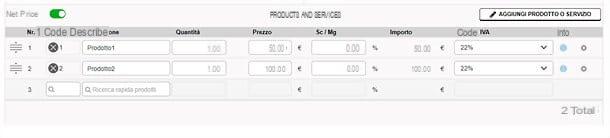
Ao clicar, por outro lado, no ícone em forma de engrenagem correspondente a cada linha de produtos, é possível modificar o produto ou serviço, adicionar dados (por exemplo, tipo de transferência de serviço, data de início / término ou referência de administração), duplicar a linha o apague a linha, escolhendo uma das opções disponíveis no menu que aparece.
Também na seção de produtos há uma alavanca que indica se você está preenchendo uma fatura com preços líquidos ou brutos. Mover a alavanca para a direita ou esquerda muda a escolha.
Os campos relacionados a Cobrabilidade de IVA, fundo de pensão e retenções são preenchidos automaticamente com base nas informações inseridas na fase de configuração inicial do serviço. Ao clicar nos itens relevantes, no entanto, é possível desmarcar ou modificar todos os dados. Por exemplo, nos campos Fundo de pensão e Retenções, você pode escolher se deseja usar como base tributária todos os produtos / serviços incluídos na fatura, apenas alguns deles ou alterar manualmente a base tributária. As alterações afetam apenas a fatura e não os dados configurados nas configurações.
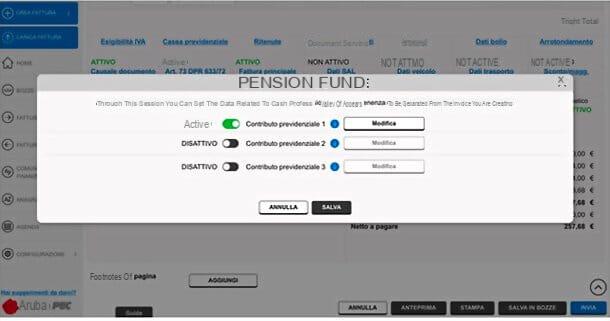
Os outros campos do formulário, como os de documentos relacionados, anexos, dados de carimbo, arredondamento, documento causal, arte. 73 DPR 633/72, desconto / sobretaxa, fatura principal, Dados SAL e dados de transporte / veículo, deve ser selecionado e ativado em caso de necessidade da única fatura, trazendo ATIVO as alavancas relativas. Uma vez que os vários campos tenham sido ativados, é possível inserir os dados relativos ou fazer o upload dos respectivos anexos (máx. 4 MB por arquivo) usando os formulários e botões que aparecem na tela. Por fim, para salvar as alterações, clique no botão ressalva.
Neste ponto, você deve clicar no botão Insira as Informações de Pagamento e preencha o formulário que é proposto a você com os dados de pagamento, como método de pagamento (por exemplo, cheque, transferência bancária, cartão de crédito, dinheiro etc.) e termos de pagamento (por exemplo, parcelado, total ou antecipadamente). Em caso de parcelamento em várias parcelas, será automaticamente proposta a composição das parcelas que podem ser alteradas antes de continuar.
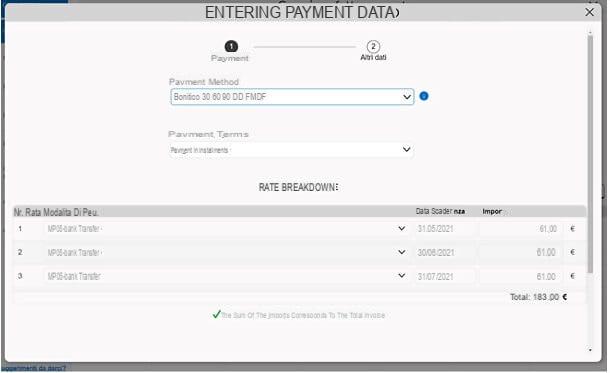
Depois de preencher todos os campos, clique no botão continuar e preencha o segundo formulário que lhe é proposto com todos os dados eventualmente solicitados com base na forma de pagamento selecionada, como, por exemplo, banco, desconto de adiantamento, penalidade para atrasos e código de pagamento. Quando terminar, clique no botão Salve e continue seguir em frente.
O máximo está feito! Agora tudo que você precisa fazer é escolher se deseja deixar o Calculadora automática ou se deseja personalizar os cálculos modificando-os manualmente (mantendo a alavanca apropriada ativa ou desativando) e clicar em um dos botões disponíveis na parte inferior da página: Visualização para visualizar a fatura, imprensa para imprimir o documento, Salvar em rascunhos para salvar o rascunho da fatura (e enviá-la mais tarde) ou submeter enviá-lo imediatamente para o sistema ES da Agência de Receitas e depois para o destinatário. Foi fácil, não foi?
Modo guiado
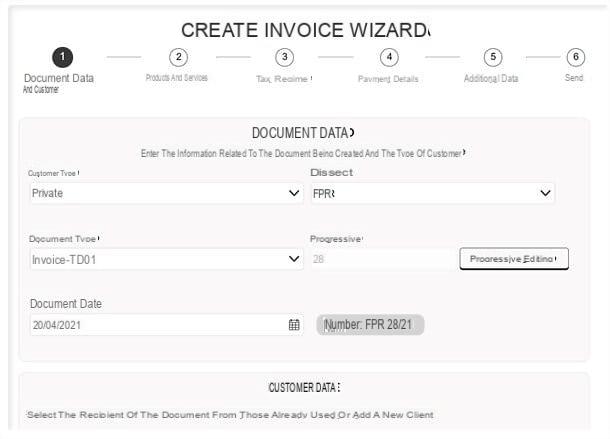
Se você preferir criar faturas no modo guiado, acesse a página principal do Faturamento Eletrônico Aruba, clique no botão Criar recibo presente na barra lateral esquerda e selecione o item Modo guiado no menu que aparece na tela.
Na próxima página, preencha o formulário Dados do documento com todas as informações necessárias: tipo de cliente (se privado ou PA), tipo de documento (fatura, entrada / adiantamento na fatura, nota de crédito, nota de débito, pacote, atofattura, etc.), data documento, secional e progressivo. Em seguida, selecione o nome do cliente usando a barra apropriada.
Depois disso, você deve usar o barra de pesquisa ou clique no botão Pesquisa de cliente para localizar e selecionar o cliente que é o destinatário da fatura. Se você ainda não inseriu o cliente para o qual está cobrando em seu banco de dados e deseja adicioná-lo, clique no botão Adicionar novo cliente e preencha o formulário que é proposto a você com todos os dados necessários: IVA e / ou código tributário, nome ou denominação do cliente, identificador (portanto, código do destinatário, PEC ou sem identificação), SEDE. Feito isso, clique no botão ressalva para salvar o nome no registro (certificando-se de que haja uma marca de seleção ao lado do item apropriado).
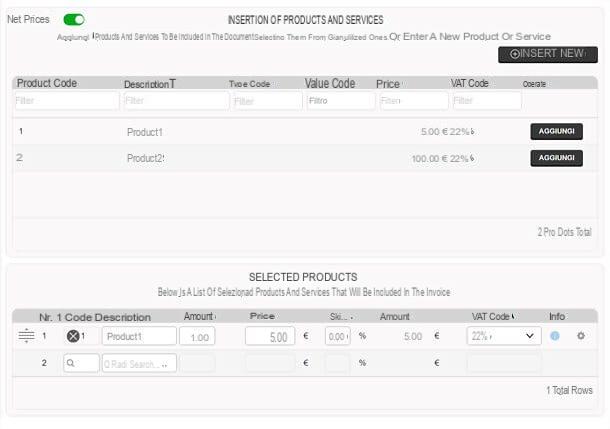
Depois de selecionar o cliente, clique no botão continuar ir em frente e indicar os produtos e serviços a serem incluídos na fatura.
Nesta fase, você precisa adicionar produtos ou serviços à fatura. Clique no botão Adicionar para escolher o produto ou serviço de seu interesse.
Se você ainda não inseriu produtos ou serviços em seu banco de dados ou deseja adicionar outros, clique no botão Adicionar novo e preencha o formulário que é proposto a você com todos os dados necessários: descrição, Código do IVA, preço (indicando se você está inserindo o preço líquido ou o preço bruto do produto) e unidade de medida (por exemplo, horas, meses, gramas, metros, litros etc.). Quando terminar, certifique-se de que a caixa para o salvando no registro está selecionado e clique em ressalva seguir em frente.
Assim que os produtos da fatura forem inseridos, eles ficarão visíveis na seção produtos selecionados. Se desejar, você pode alterar os valores relativos a cada produto / serviço inserido na fatura usando os campos apropriados do documento, como os relativos a quantidade, preço, desconto o sobretaxa, código de IVA. Ao clicar noícone de engrenagem, colocado na parte inferior de cada linha, você pode modificar o produto ou serviço, adicionar dados (por exemplo, tipo de transferência de serviço, data de início / término ou referência de administração), duplicar a linha o excluí-lo, escolhendo uma das opções disponíveis no menu que é aberto.
Também na tela do produto há uma alavanca que indica se você está preenchendo uma nota fiscal com preços líquidos ou brutos. Ao mover a alavanca para a direita ou esquerda, você pode alterar a escolha.
Finalmente, escolha se deseja deixar o Calculadora automática ou se deseja personalizar os cálculos, modificando-os manualmente (movendo para ATIVO ou sobre DESLIGADO a alavanca relativa) e prossiga com o procedimento clicando no botão continuar.
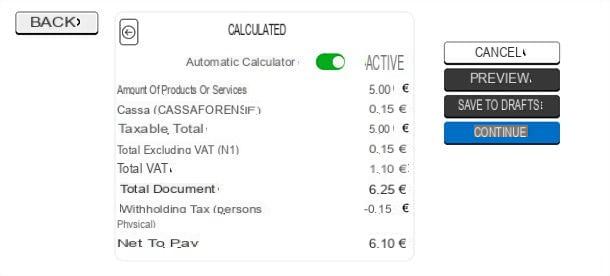
Na página que se abre, você pode ajustar as configurações relacionadas a Cobrabilidade de IVA, fundo de pensão e retenções: estes últimos são configurados de acordo com as preferências indicadas no procedimento de configuração inicial do serviço mas, se quiser, pode alterá-los.
Por exemplo, clicando no botão editar para os campos Fundo de pensão e Retendo, você também pode escolher se deseja usar como base tributária todos os produtos / serviços incluídos na fatura ou apenas alguns deles.
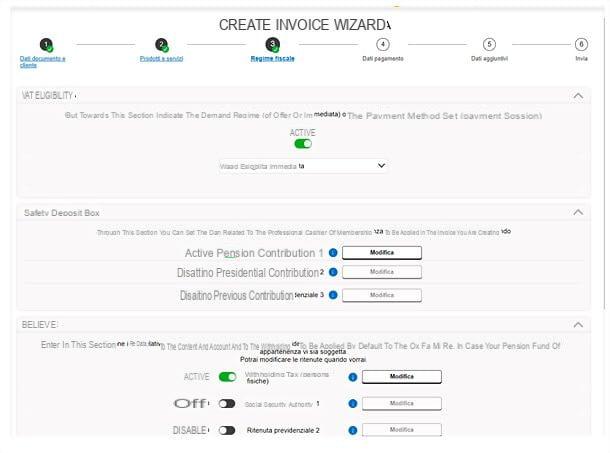
Depois de fazer qualquer alteração, clique no botão continuar e insira as informações relacionadas ao pagamentoque método de pagamento (por exemplo, cheque, transferência bancária, cartão de crédito, dinheiro etc.). E termos de pagamento (por exemplo, parcelado, total ou antecipadamente). No caso de parcelamento em várias parcelas, será automaticamente proposta a composição das parcelas que podem ser modificadas antes de continuar.
Dependendo da forma de pagamento selecionada, pode ser necessário preencher outros dados como, por exemplo, banco, desconto de adiantamento, penalidade para atrasos e código de pagamento. Quando terminar, clique no botão Salve e continue seguir em frente.
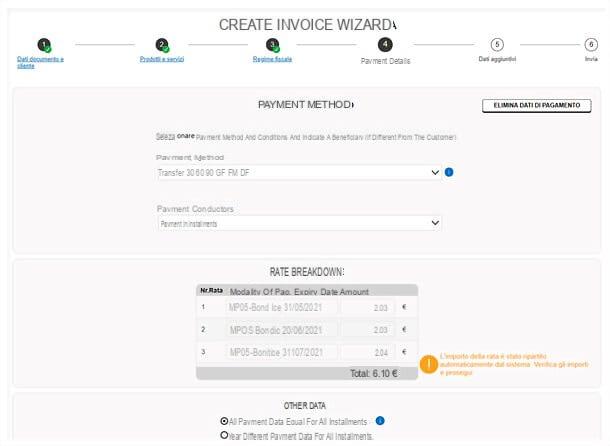
Se quiser, expanda o campo Dados de pagamento adicionais (abaixo) e insira informações adicionais, como desconto de adiantamento, penalidade para atrasos, prazo de pagamento adiantado e código de pagamento.
Clique no botão continuar seguir em frente.
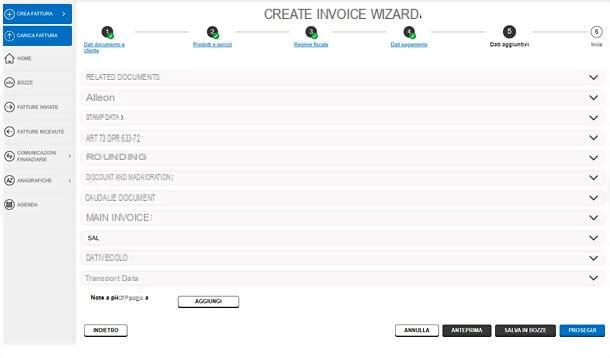
Agora, se quiser, você pode expandir os campos do dados adicionais relacionado a documentos relacionados, anexos, dados de carimbo, arte. 73 DPR 633/72, desconto e sobretaxa, documento causal, fatura principal, SAL, dados do veículo e dados de transporte e ativá-los, trazendo ATIVO le levette relativa.
Uma vez que os vários campos tenham sido ativados, você pode inserir os dados de seu interesse ou fazer o upload de anexos (no máximo 4 MB de peso) usando os formulários e botões que aparecem na tela. Quando a operação for concluída, clique no botão continuar (canto inferior direito) para avançar.
Missão cumprida! Agora você tem sua fatura e só tem que decidir o que fazer, usando um dos botões localizados no canto inferior direito: imprensa para imprimi-lo, Salvar em rascunhos para salvá-lo como rascunhos (e enviá-lo mais tarde) ou submeter encaminhá-lo imediatamente para o sistema ES da Agência Tributária e, consequentemente, para o destinatário.
Upload de faturas
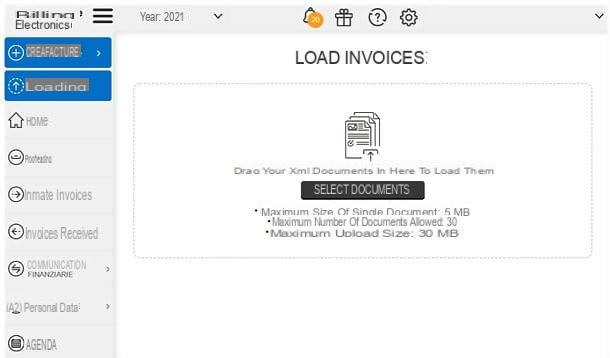
Como já foi dito anteriormente, a Nota Fiscal Eletrônica Aruba também permite que você carregue faturas externas em formato XML, verifique-as e envie-as. Para isso, acesse a tela principal do serviço e clique no botão Carregar fatura localizado na barra lateral esquerda.
Na página que se abre, clique no botão Selecione os documentos e selecione as faturas para fazer upload online. Arquivos de no máximo 5 MB são suportados (conforme exigido por lei) e é possível fazer uploads múltiplos para no máximo 300 itens e 30 MB de peso por vez. Como alternativa, você também pode fazer upload de documentos arrastando-os com o mouse para a janela do navegador.
Uma vez que as faturas tenham sido carregadas e validadas automaticamente, elas serão numeradas e aparecerão no final da página, em uma lista conveniente: usando esta última, usando os botões à direita, você pode decidir se salve-os em rascunhos, envia-os subir ou exclua-os, mesmo massivamente (atuando assim em vários documentos ao mesmo tempo). Mais fácil do que isso?
Recebimento de faturas
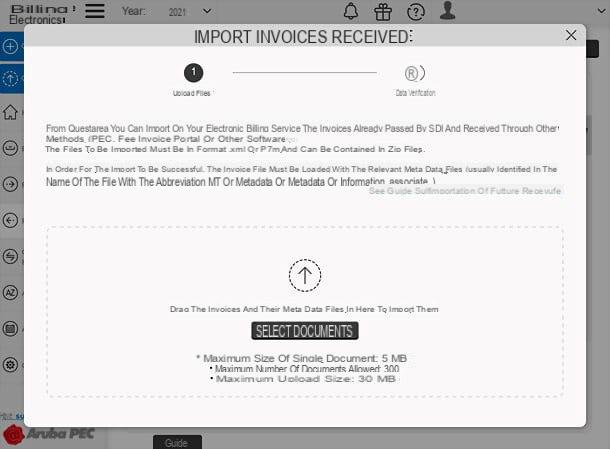
para receber faturas Por meio do serviço de Faturamento Eletrônico Aruba, você deve cadastrar seu código de destinatário no serviço de Faturas e Pagamentos da Agência Fiscal, para receber todas as faturas no endereço eletrônico definido no site da Agência Fiscal.
Ao cadastrar o endereço eletrônico na Receita, na verdade, não é só o dono do serviço que verifica a veracidade dos dados (os fornecedores podem errar na digitação), mas, neste caso, nem mesmo será necessário se comunicar com Código próprio do fornecedor: a fatura emitida chegará sempre e em qualquer caso à aplicação web.
Alternativamente, você pode comunicar o seu código do destinatário a todos aqueles que têm de lhe enviar uma fatura em formato eletrónico. O código do destinatário Aruba é KRRH6B9 e você pode encontrá-lo no menu Configuração> Receber dados acessível a partir da barra lateral esquerda. A pessoa que emite a fatura deve, portanto, inserir o código do destinatário KRRH6B9 no campo apropriado de cada XML para que você receba os documentos corretamente.
Depois de recebidas, as faturas podem ser visualizadas no Aruba Electronic Invoicing selecionando o item Faturas recebidas na barra lateral esquerda e clicando no botão Ver colocado na correspondência de cada um deles. Além disso, usando os campos de texto localizados sob os títulos de cada coluna (por exemplo, Data de recebimento, Número o Remetente), você pode filtrar rapidamente as faturas para localizar aquelas de seu interesse.
A possibilidade de exportar uma ou mais faturas para PDF o XML, mesmo de forma massiva, colocando a marca de seleção nas caixas apropriadas e escolhendo uma das opções disponíveis no menu ações (canto superior esquerdo).
Ao clicar no botão Importar faturas recebidas você pode importar faturas já transitadas pela SDI e recebidas via PEC, Portal de Faturas e Tarifas ou outro software para o seu serviço de Faturamento Eletrônico. Os arquivos devem estar no formato .XML ou .P7M (também contidos em arquivos zip).
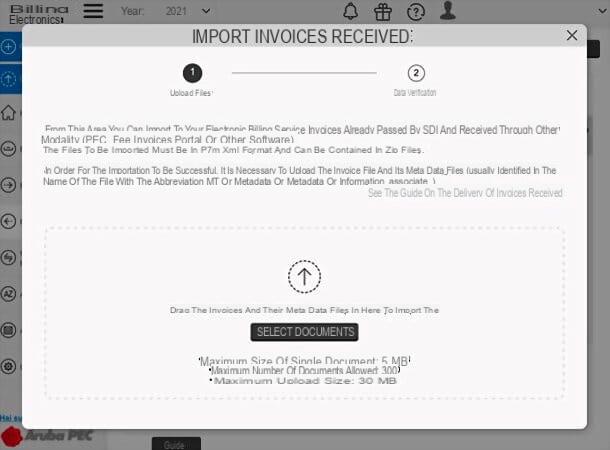
Para que a importação seja bem sucedida, é necessário carregar o arquivo de fatura e os arquivos de metadados relacionados (geralmente identificados no nome do arquivo com a abreviatura MT, metaDato, metadados ou associated_information_).
Gestão de faturas
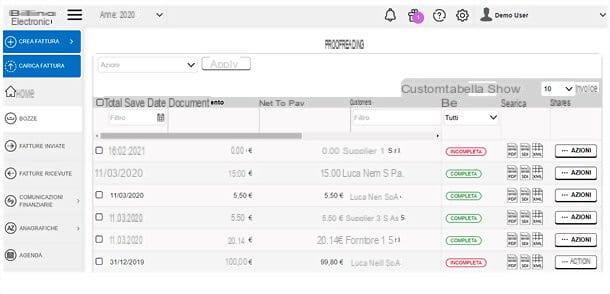
Se você decidiu salvar rascunhos de faturas antes de enviá-los, você pode acessá-los simplesmente selecionando o item Rascunhos no menu lateral da Nota Fiscal Eletrônica Aruba.
Na página que se abre, então, você pode clique na linha de rascunho para ver seuvisualização ou escolha se mudar, eliminar, duplicar o enviar os rascunhos clicando nos botões correspondentes a eles (à direita dentro do menu ações) Se, por outro lado, você deseja baixar os documentos como PDF o XML, você deve clicar nos ícones relativos presentes antes dos botões mencionados acima.
Para realizar a mesma operação em várias faturas ao mesmo tempo, marque as caixas apropriadas e selecione uma das opções disponíveis no menu Ações no canto superior esquerdo.
Depois de enviadas, as faturas ficam todas guardadas de acordo com a legislação e tornam-se acessíveis via voz Faturas enviadas presente no menu lateral da Nota Fiscal Eletrônica Aruba.
Alterar dados e configurações
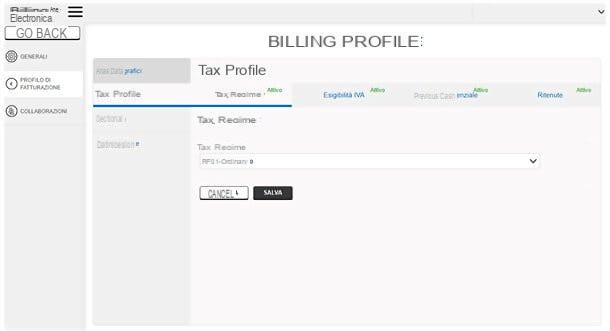
Deseja alterar algumas configurações relacionadas ao fundo de pensão ou regime tributário? Gostaria de adicionar novos clientes, produtos ou serviços à sua base de dados sem iniciar a criação de uma nova fatura? Não há problema: a Nota Fiscal Eletrônica Aruba permite alterar todas as preferências definidas na fase de configuração inicial do serviço e personalizar a lista de clientes, produtos e serviços de uma forma muito simples.
Se você deseja alterar as configurações relacionadas ao regime tributário, Para 'Cobrabilidade de IVA, Para fundo de pensão ou considerado, tudo o que você precisa fazer é clicar no ícone de engrenagem na parte superior da página inicial e selecionar o item Perfil de faturamento> Perfil fiscal na barra lateral esquerda, vá até a ficha de informações a ser modificada e ajuste as preferências de seu interesse. Assim que as alterações forem concluídas, clique no botão ressalva para salvar tudo.
Se, por outro lado, você deseja alterar os dados do cedente / credor, selecione o item Perfil de faturamento> Dados mestre no menu do ícone de engrenagem, vá para o cartão dedicado ao cedente / credor ou gerenciador de armazenamento e clique no botão Editar para aplicar as alterações desejadas. Quando a operação for concluída, clique no botão ressalva para salvar tudo.
Muitas outras configurações (exibição de preço, opções de impressão de PDF, gerenciamento de e-mail e alertas de e-mail certificado, agenda, sugestões de compilação, etc.) podem ser alteradas selecionando, novamente no menu de configurações em formato de engrenagem, o item Em geral, enquanto da seção Colaborações você pode verificar suas conexões com contadores e contas Premium e adicionar outros proxies.
Para editar a lista de clientes, fornecedores, produzir, bancos, pagamentos, Códigos de IVA e unidade de medida, selecione a opção Dados pessoais na barra lateral esquerda e escolha um dos itens que aparecem abaixo. Em seguida, prossiga com a modificação ou adição de novos elementos conforme explicado na seção do tutorial dedicada à criação de faturas (então clicando no botão Adicionar novo e preencher o formulário que lhe é proposto) e já está.
Por fim, ressalto que, ao acessar o menu Comunicações financeiras (novamente por meio da barra lateral do Faturamento eletrônico da Aruba), você pode carregar comunicações financeiras no formato P7M para o seu banco de dados, veja o dados da fatura e aqueles de Liquidações de IVA.
Como usar a Nota Fiscal Eletrônica Aruba em smartphones e tablets
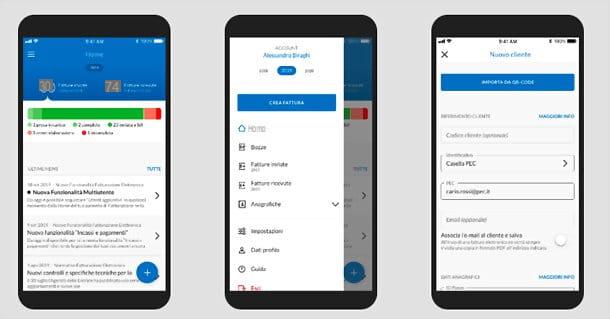
O Faturamento Eletrônico Aruba também está disponível como um aplicativo para smartphones e tablets. Baixando oAplicativo de faturamento eletrônico Aruba para Android ou iOS / iPadOS pode ter a sua fatura eletrónica sempre à mão, com a possibilidade de criar, enviar, receber, gerir e armazenar faturas eletrónicas tal como o faz a partir da aplicação web.
Para baixar o aplicativo, tudo o que você precisa fazer é procurá-lo na loja do seu dispositivo e selecioná-lo nos resultados da pesquisa (ou visitar os links que acabei de fornecer) e, em seguida, pressionar o botão Instalar / obter. Se você estiver usando um dispositivo Apple, poderá ser solicitado a verificar sua identidade com a senha do ID Facial, Touch ID ou ID Apple.
Quando o download for concluído, abra o aplicativo, aceite o Condições de Uso e Acesso com sua conta. Feito isso, você pode criar uma nova fatura simplesmente clicando no botão (+) localizado no canto inferior direito e inserindo i dados do documento no formulário adequado (com possibilidade de seleção do cliente na lista dos armazenados); continue você pode adicionar produtos e serviços e, finalmente, e-mail a fatura pressionando o botão apropriado.
De uma forma igualmente simples, você será capaz de visualizar o faturas recebidas (com notificações push que irão notificá-lo de sua chegada), gerencie os dados pessoais de clientes e fornecedores, a lista de produtos e serviços, compartilhe documentos com o contador e clientes através de outros aplicativos em seu dispositivo e escolha como gerenciar faturas. Você pode acessar todas as funções através do menu prático ☰ no canto superior esquerdo. Mais informações aqui.
Para mais informações
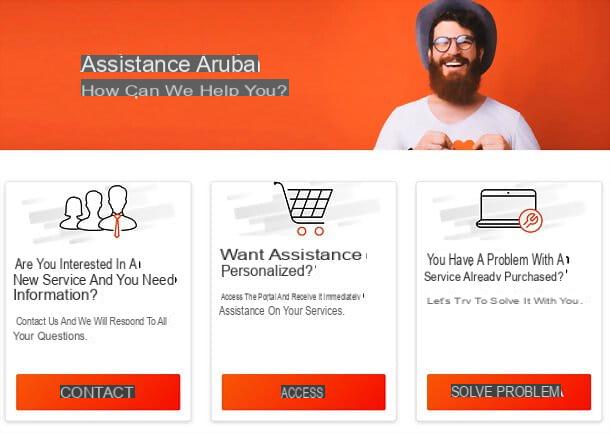
Se a esta altura do tutorial ainda tiver dúvidas sobre o funcionamento da fatura eletrónica Aruba, recomendo vivamente que consulte o guia oficial do serviço: no seu interior encontrará uma visão completa do que é a faturação eletrónica e as soluções. ofertas de Aruba. Para acessar as várias seções, tudo o que você precisa fazer é clicar nos itens apropriados localizados na barra lateral esquerda.
Outros recursos muito úteis, que recomendo a consulta, são a seção "Perguntas frequentes" do site de Aruba (onde se encontram as respostas às perguntas mais frequentes dos usuários do serviço relacionadas à fatura eletrônica), o canal do YouTube com vídeos tutoriais que ilustram o funcionamento da Nota Fiscal Eletrônica Aruba e da Revista Aruba, que ao invés contém muitas notícias interessantes relacionadas ao mundo da Nota Fiscal Eletrônica.
Se precisar de suporte, você pode se conectar à página de suporte da Aruba, onde pode encontrar um formulário para solicitar assistência para um serviço que você adquiriu (no qual inserir os dados da sua conta e, em seguida, clique no botão Novo pedido) e um formulário para receber informações sobre um novo serviço no qual você está interessado (que você pode acessar clicando no botão Solicitar informações).
Artigo criado em colaboração com Aruba.
Como funciona a fatura eletrônica da Aruba

























